专业版WIN10备份主题如何进行?
Windows 10是美国微软公司研发的跨平台及设备应用的操作系统。是微软发布的最后一个独立Windows版本。Windows 10共有7个发行版本,分别面向不同用户和设备。截止至2018年3月7日,Windows 10正式版已更新至秋季创意者10.0.16299.309版本,预览版已更新至春季创意者10.0.17120版本
手机主题千变万化,一个不喜欢我们可以换另外一个,电脑也是一样。我们可以通过设置置换桌面上我们不喜欢的主题,将其换为自己喜欢的主题,电脑自带的主题满足不了用户的需求的话可以在网上寻找自己喜欢的主题来作为自己桌面的主题。如果怕以后因为某些原因而置换这个爱不释手的主题,而想把这个主题保存下来防止丢失的话该怎么去做呢?下面,大家可以跟着小编的教程去学习如何将当前主题备份到WIN10专业版系统。这样一来就不怕心爱的主题丢失了。下面是具体的解决方案,希望能对大家有所帮助。具体方法如下:
具体方法:
1、首先在WIN10专业版桌面空白处,鼠标右键菜单中选择“个性化”选项(如下图所示)。

2、打开个性化设置窗口后,在左侧列表中选择“主题”选项,然后在右侧窗口中选择“主题设置”,当前为系统默认主题,我们简称为“蓝色主题”。
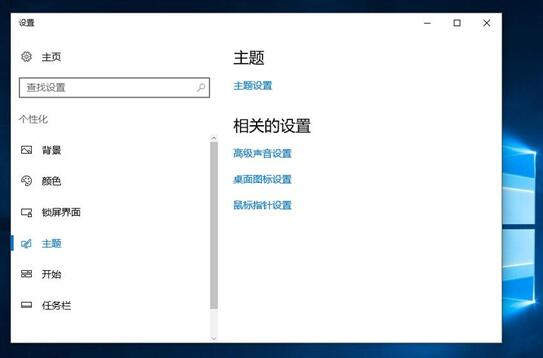
3、点击其它主题即可实现更改,在新选择的主题(此主题就是要保存成文件的主题)图标上右击,在弹出的右击菜单上选择“保存主题用于共享”。
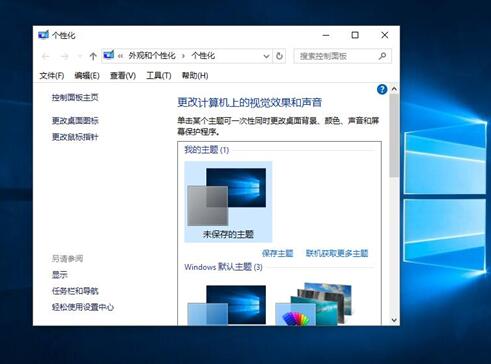
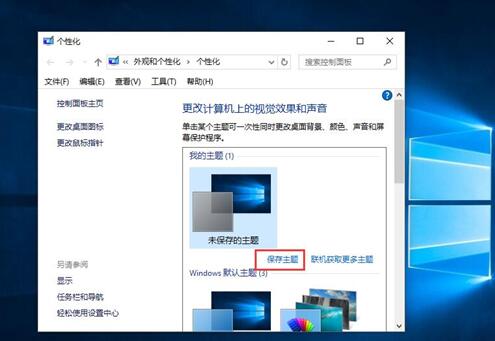
4、选择保存主题文件的路径,确认。
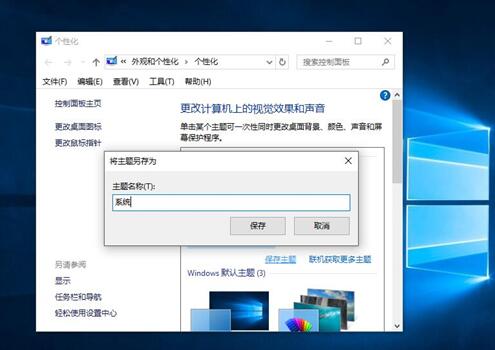
通过上述步骤操作,我们就能将当前主题备份到WIN10专业版系统中了。这个方法并不复杂,如果用户喜欢某款主题的话,那么不妨按照小编的方法来备份到U盘或某个磁盘中吧!这样之后,我们就不用担心当前的WIN10专业版主题切换后会丢失了。
新技术融合:在易用性、安全性等方面进行了深入的改进与优化。针对云服务、智能移动设备、自然人机交互等新技术进行融合。Windows 10所新增的Windows Hello功能将带来一系列对于生物识别技术的支持。除了常见的指纹扫描之外,系统还能通过面部或虹膜扫描来让你进行登入。当然,你需要使用新的3D红外摄像头来获取到这些新功能。
……
下载win10系统应用使用,安卓用户请点击>>>win10系统应用
下载win10系统应用使用,IOS用户请点击>>>IOS win10系统应用
扫描二维码,直接长按扫描哦!


















